Jetzt müssen Sie keinen Instagram-Post mehr löschen, nur weil er nicht viele Likes bekommen hat oder Sie nicht mehr möchten, dass er in Ihrem Profil angezeigt wird. Was ist also der bessere Weg, um mit den unerwünschten Beiträgen umzugehen? Archivieren Sie diese Instagram-Posts einfach auf Ihrem iPhone und bewahren Sie sie unter Verschluss.
Sie können ganz einfach auf die archivierten Beiträge zugreifen. Wenn Sie jemals Ihre Meinung ändern und sie aus dem Archiv wiederherstellen möchten, können Sie dies problemlos erledigen. Lass uns rübergehen, um herauszufinden, wie es auf die schnelle Art gemacht wird!
So archivieren Sie Beiträge in Instagram auf iPhone und iPad
Hinweis: Stellen Sie sicher, dass Sie Instagram auf die neueste Version aktualisieren, bevor Sie dieser Anleitung folgen. (App Store → Updates → Tippen Sie neben Instagram auf Update.)
Schritt 1. Öffnen Sie Instagram auf Ihrem iOS-Gerät.
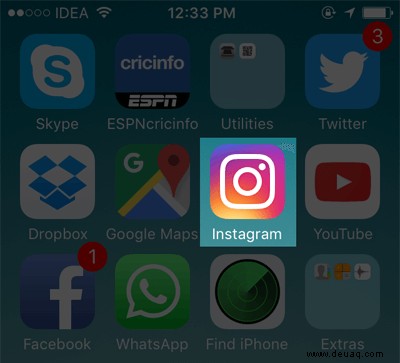
Schritt #2. Tippen Sie auf die Profilschaltfläche unten rechts.

Schritt #3. Wählen Sie nun den Beitrag aus Sie archivieren möchten, und tippen Sie darauf.
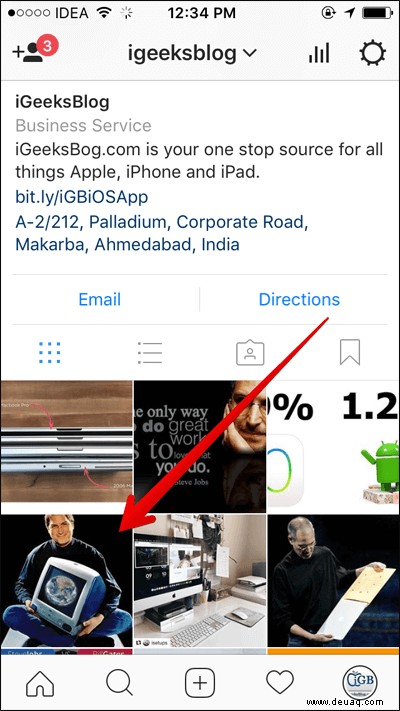
Schritt #4. Als nächstes müssen Sie auf die drei horizontalen Punkte tippen oben im Beitrag.
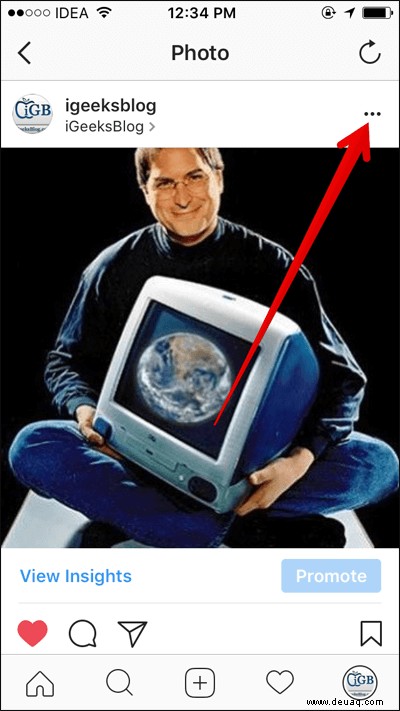
Schritt #5. Wählen Sie Archivieren aus .
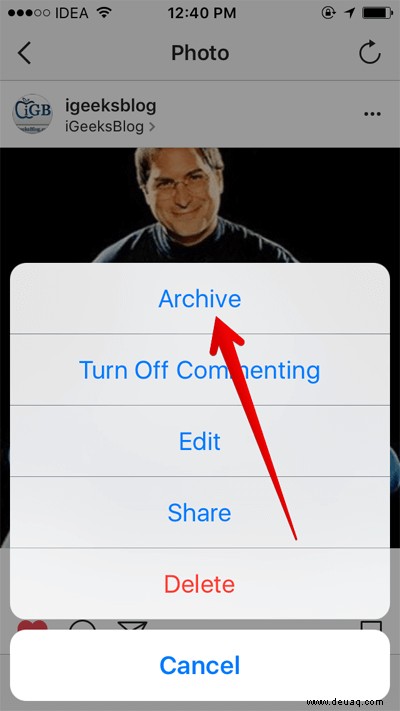 So greifen Sie auf archivierte Posts in Instagram auf iPhone und iPad zu/sehen sie ein
So greifen Sie auf archivierte Posts in Instagram auf iPhone und iPad zu/sehen sie ein
Schritt 1. Öffnen Sie Instagram → Tippen Sie auf den Profil-Tab .
Schritt #2. Als nächstes müssen Sie auf das Uhrsymbol tippen an der oberen rechten Ecke.
Sehen Sie sich Ihre archivierten Beiträge an .
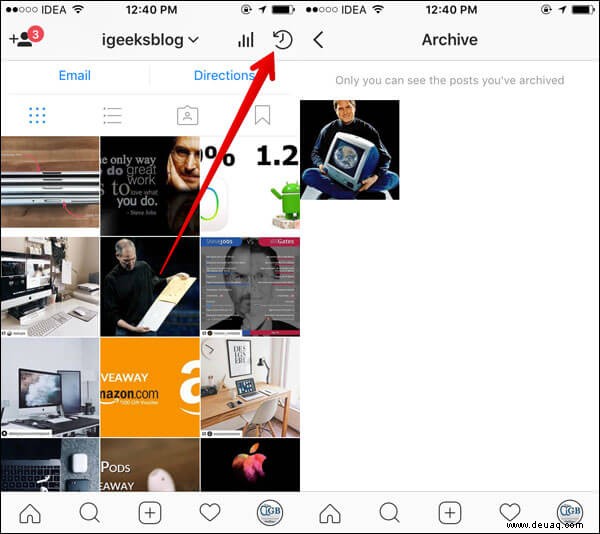 So dearchivieren Sie Instagram-Posts auf iPhone und iPad
So dearchivieren Sie Instagram-Posts auf iPhone und iPad
Wenn Sie sich später entscheiden, Ihre Posts aus Archivlisten wiederherzustellen, können Sie dies ganz einfach tun.
Schritt 1. Öffnen Sie Instagram → Profil-Tab ganz unten → Uhr-Symbol am Wasserhahn rechts.
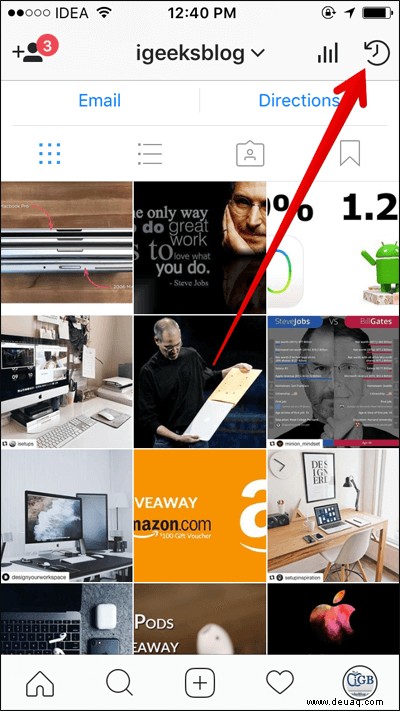
Schritt #2. Tippen Sie auf den Beitrag was Sie möchten wiederherstellen .
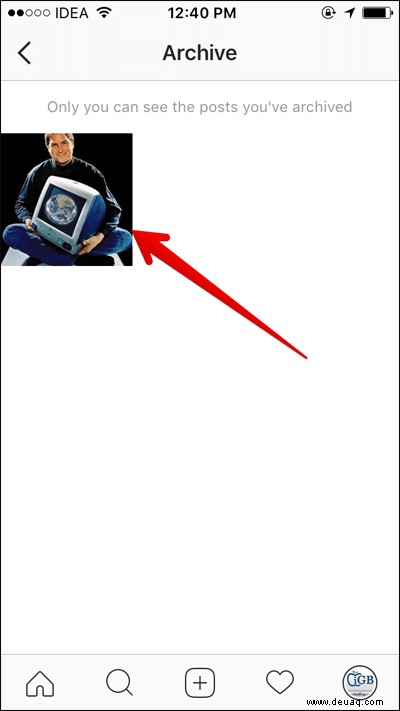
Schritt #3. Tippen Sie nun auf die drei horizontalen Punkte oben rechts.
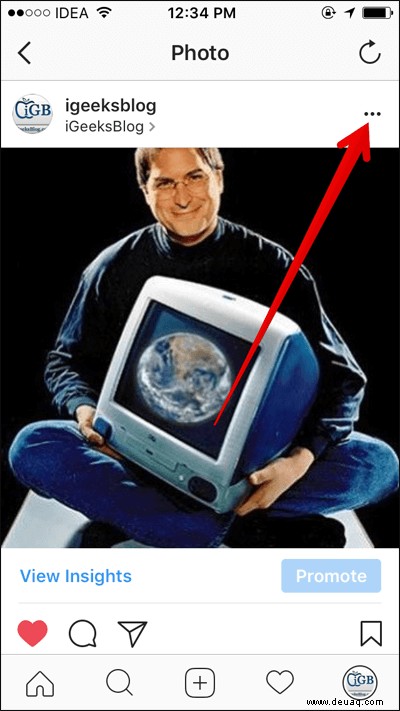
Schritt #4. Wählen Sie Im Profil anzeigen aus .
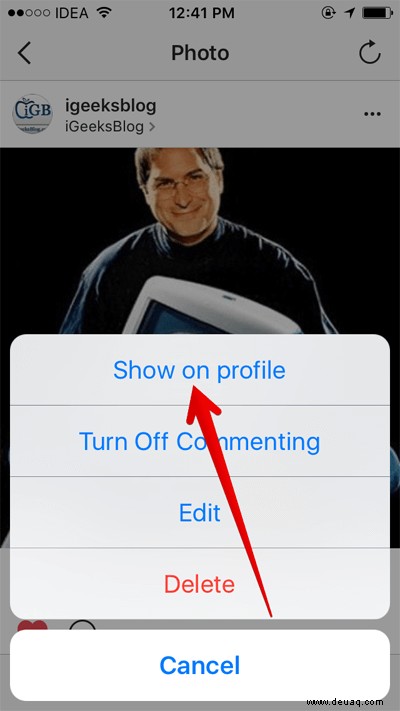
Das ist es!
Das Fazit:
Als Benutzer schätze ich die Möglichkeit, Beiträge zu archivieren, sehr. Es gibt Ihnen die nötige Freiheit, die Posts auszublenden, die Sie nicht mehr zeigen möchten – ohne sie zu beseitigen. Was denkst du darüber? Teilen Sie Ihr Feedback in den Kommentaren unten.
Instagram hat kürzlich mehrere brandneue Funktionen hinzugefügt. Vielleicht möchten Sie all diese verwandten Beiträge nachholen, die wir behandelt haben:
- So erstellen Sie eine Sammlung für gespeicherte Beiträge in Instagram
- So verwendest du Go-Sticker in Instagram Stories auf dem iPhone